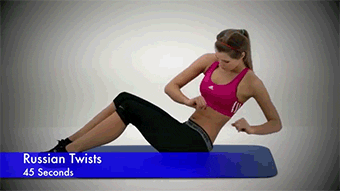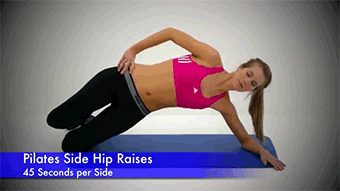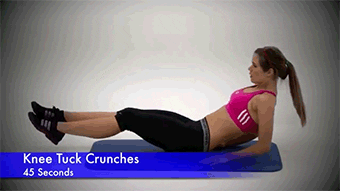Microsoft Word este un program surprinzător de prietenos pentru acțiuni simple de editare, dar s-ar putea să nu știi cum creezi documente separate din paginile unui fișier.
Nu mai folosesc la fel de mult Microsoft Word precum în urmă cu câțiva ani, dar în continuare caut să-mi perfecționez cunoștințele. În mare parte, cunosc destul de bine cum te poate ajuta aplicația de editare a celor de la Microsoft. În urmă cu câteva zile m-am confruntat însă cu un scenariu care m-a pus în dilemă și m-am străduit să caut o soluție. M-a întrebat cineva cum creezi documente separate din paginile unui fișier Word.
Soluția laborioasă la problema din titlu implică copierea conținutului din fiecare pagină și lipirea sa într-un fișier nou. Acest mecanism se pretează perfect pentru un document cu trei, patru pagini, dar cu siguranță nu este eficient dacă ai 20 de pagini. Atunci, trebui să apelezi la un script de Visual Basic sau VBA. Deși s-ar putea să pară foarte complexă ideea, implică doar câțiva pași.
Deschide un document în Microsoft Word sau salvează-l pe cel la care lucrezi. Apasă pe ALT + F11 pentru a deschide Microsoft Visual for Application. Din meniul Insert, alege Module. Imediat vei întâmpina o pagină albă în care trebuie să copiezi textul de mai jos.
Sub SplitIntoPages()Dim docMultiple As DocumentDim docSingle As DocumentDim rngPage As RangeDim iCurrentPage As IntegerDim iPageCount As IntegerDim strNewFileName As StringApplication.ScreenUpdating = False 'Makes the code run faster and reduces screen _flicker a bit.Set docMultiple = ActiveDocument 'Work on the active document _(the one currently containing the Selection)Set rngPage = docMultiple.Range 'instantiate the range objectiCurrentPage = 1'get the document's page countiPageCount = docMultiple.Content.ComputeStatistics(wdStatisticPages)Do Until iCurrentPage > iPageCountIf iCurrentPage = iPageCount ThenrngPage.End = ActiveDocument.Range.End 'last page (there won't be a next page)Else'Find the beginning of the next page'Must use the Selection object. The Range.Goto method will not work on a pageSelection.GoTo wdGoToPage, wdGoToAbsolute, iCurrentPage + 1'Set the end of the range to the point between the pagesrngPage.End = Selection.StartEnd IfrngPage.Copy 'copy the page into the Windows clipboardSet docSingle = Documents.Add 'create a new documentdocSingle.Range.Paste 'paste the clipboard contents to the new document'remove any manual page break to prevent a second blankdocSingle.Range.Find.Execute Findtext:="^m", ReplaceWith:=""'build a new sequentially-numbered file name based on the original multi-paged file name and pathstrNewFileName = Replace(docMultiple.FullName, ".doc", "_" & Right$("000"& iCurrentPage, 4) & ".doc")docSingle.SaveAs strNewFileName 'save the new single-paged documentiCurrentPage = iCurrentPage + 1 'move to the next pagedocSingle.Close 'close the new documentrngPage.Collapse wdCollapseEnd 'go to the next pageLoop 'go to the top of the do loopApplication.ScreenUpdating = True 'restore the screen updating'Destroy the objects.Set docMultiple = NothingSet docSingle = NothingSet rngPage = NothingEnd Sub
Din bara de meniu a aceleeași ferestre apasă pe Play/Run sau, de pe tastatură, folosește F5. În funcție de dimensiunea documentului, trebuie să aștepți câteva momente sau câteva minute până când documentul original va fi spart în documente de câte o pagină. Fiecare fișier nou va fi numerotat și salvat în directorul în care ai salvat documentul original.
articol preluat de pe :
https://playtech.ro/2018/cum-creezi-documente-separate-din-paginile-unui-fisier-word/